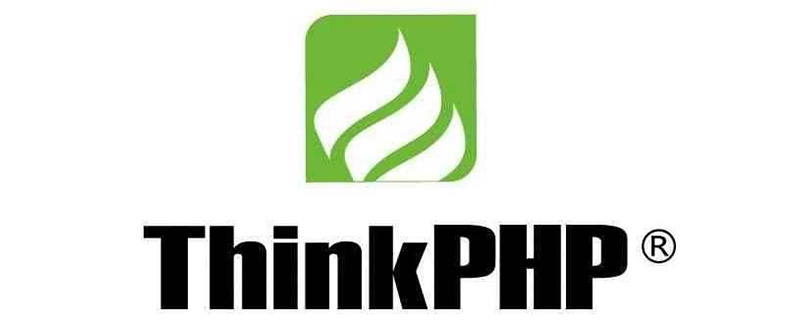
1. 방법 1: v3.2.1
①, ThinkPHP/Library/Behavior/CronRunBehavior.class.php 파일
여기서 먼저 말씀드릴 것은 이 자동 실행 작업 파일이 존재한다는 것입니다. 버전 v3.2.1을 사용하고 있습니다. 이후 버전에 수정 사항이 있으면 시도해 볼 수 있습니다.
<?php
/**
* =======================================
* Created by WeiBang Technology.
* Author: ZhiHua_W
* Date: 2016/9/22 0005
* Time: 上午 11:12
* Project: ThinkPHP实现定时执行任务
* Power: 自动执行任务
* =======================================
*/
namespace Behavior;
class CronRunBehavior
{
public function run(&$params)
{
if (C('CRON_CONFIG_ON')) {
$this->checkTime();
}
}
private function checkTime()
{
if (F('CRON_CONFIG')) {
$crons = F('CRON_CONFIG');
} else if (C('CRON_CONFIG')) {
$crons = C('CRON_CONFIG');
}
if (!empty($crons) && is_array($crons)) {
$update = false;
$log = array();
foreach ($crons as $key => $cron) {
if (empty($cron[2]) || $_SERVER['REQUEST_TIME'] > $cron[2]) {
G('cronStart');
R($cron[0]);
G('cronEnd');
$_useTime = G('cronStart', 'cronEnd', 6);
$cron[2] = $_SERVER['REQUEST_TIME'] + $cron[1];
$crons[$key] = $cron;
$log[] = 'Cron:' . $key . ' Runat ' . date('Y-m-d H:i:s') . ' Use ' . $_useTime . ' s ' . "\r\n";
$update = true;
}
}
if ($update) {
\Think\Log::write(implode('', $log));
F('CRON_CONFIG', $crons);
}
}
}
}②, tgs.php
Application/Common/Conf 폴더에 새로운 Tags.php 파일을 생성하여 태그를 설정하세요.
<?php return array( //'配置项'=>'配置值' 'app_begin' =>array('Behavior\CronRunBehavior'), );
3, config.php
자동으로 실행되도록 Application/Common/Conf 폴더에 config.php 파일을 구성하세요.
<?php return array( /* 自动运行配置 */ 'CRON_CONFIG_ON' => true, // 是否开启自动运行 'CRON_CONFIG' => array( '测试执行定时任务' => array('Home/Index/crons', '5', ''), //路径(格式同R)、间隔秒(0为一直运行)、指定一个开始时间 ), );
4, IndexController.class.php
Application/Home/Controller/IndexController.class.php 파일에 예약된 실행 작업을 작성합니다.
<?php
/**
* =======================================
* Created by WeiBang Technology.
* Author: ZhiHua_W
* Date: 2016/9/22 0005
* Time: 上午 11:20
* Project: ThinkPHP实现定时执行任务
* Power: 自动执行任务方法控制器
* =======================================
*/
namespace Home\Controller;
use Think\Controller;
class IndexController extends Controller
{
/*
public function index(){
$this->show('<style type="text/css">*{ padding: 0; margin: 0; } div{ padding: 4px 48px;} body{ background: #fff; font-family: "微软雅黑"; color: #333;} h1{ font-size: 100px; font-weight: normal; margin-bottom: 12px; } p{ line-height: 1.8em; font-size: 36px }</style><div style="padding: 24px 48px;"> <h1>:)</h1><p>欢迎使用 <b>ThinkPHP</b>!</p></div><script type="text/javascript" src="http://tajs.qq.com/stats?sId=9347272" charset="UTF-8"></script>','utf-8');
}
*/
public function index()
{
$contents = file_get_contents("test.txt");
//每次访问此路径将内容输出,查看内容的差别
var_dump($contents);
exit;
$this->assign("contents", $contents);
$this->display();
}
//定时执行的方法
public function crons()
{
//在文件中写入内容
file_put_contents("test.txt", date("Y-m-d H:i:s") . "执行定时任务!" . "\r\n<br>", FILE_APPEND);
}
}이런 식으로 우리는 예약된 실행 작업을 5초마다 모든 프로젝트의 URL에 액세스한 다음 루트 디렉터리의 test.txt 파일을 확인하여 내부 내용 변경 사항을 찾습니다.
참고: 간격을 수정하면 적용되지 않습니다. 이는 Runtime/Data 폴더에서 캐시 파일을 삭제해야 하기 때문입니다. 간격 캐시는 CRON_CONFIG.php 파일에 저장됩니다.
2. 방법 2: v3.2.2
이 방법은 방법 1과 크게 다르지 않습니다.
①, tagged.php
/Application/Common/Conf 디렉토리에 새로운 Tags.php 파일을 생성합니다. (방법 1과 동일)
<?php return array( //'配置项'=>'配置值' 'app_begin' =>array('Behavior\CronRunBehavior'), );
②, crons.php
/Application/Common/Conf 디렉터리에 crons.php 파일을 새로 생성합니다. (1번 방법과 다르므로 차이점에 주의해주세요.)
<?php return array( //myplan为我们计划定时执行的方法文件,2是间隔时间,nextruntime下次执行时间 //此文件位于/Application/Cron/目录下 'cron' => array('myplan', 2, nextruntime), );
3, myplan.php
/Application/Common/ 디렉토리에 새로운 Cron 폴더를 생성하고, 그 안에 myplan.php 파일을 새로 생성합니다. .
<?php
echo date("Y-m-d H:i:s")."执行定时任务!" . "\r\n<br>";이 시점에서 프로젝트 URL에 액세스하면 ~crons.php 파일이 Application/Runtime/ 디렉터리에 생성된 것을 확인할 수 있습니다. 파일 내용은 다음과 같습니다.
<?php
return array (
'cron' =>
array (
0 => 'myplan',
1 => 60,
2 => 1398160322,
),
);
?>권장 튜토리얼: thinkphp 튜토리얼
위 내용은 예정된 실행 작업을 설정하는 thinkphp 메소드의 상세 내용입니다. 자세한 내용은 PHP 중국어 웹사이트의 기타 관련 기사를 참조하세요!


